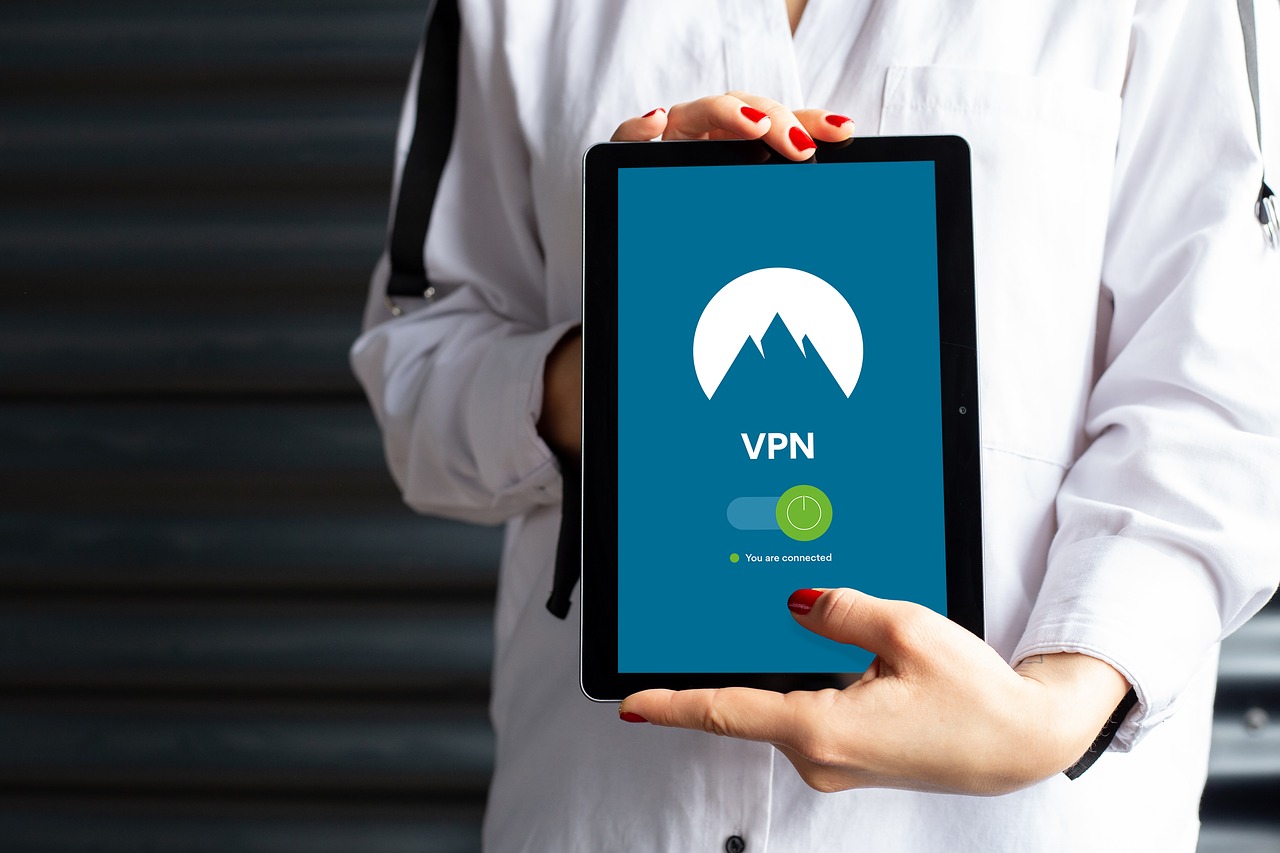こんにちは、海外生活でVPNの恩恵を受けまくっている、なっちる先生(@nacchi_jagariko)です。
海外で生活していると、

動画配信サービスに契約したのに国内ドラマが観れない〜!

海外のIPアドレスがブロックされる。。
ということが起こってしまうことがあります。
そんなときに全てを解決してくれるのがVPNですね。
ということで今回は、MacでVPNを接続する方法についてお話していきます。
この記事は以下のような人向けです。

MacでVPNを接続する方法について知りたい!
では、参りましょう。
今回利用するVPNはインターリンク
例として、今回利用するVPNはインターリンクになります。
最大2ヶ月(申し込んだ翌月末まで)無料ということで、わたし自身が契約しているVPNになります。
VPN何にすればいいかわからないという方は、とりあえず、インターリンクで無料体験してみると良いです。

解約するのを忘れずにね!
契約までは5ステップで、契約が完了したらすぐにメールが届き、即座にVPNが使えるようになります。
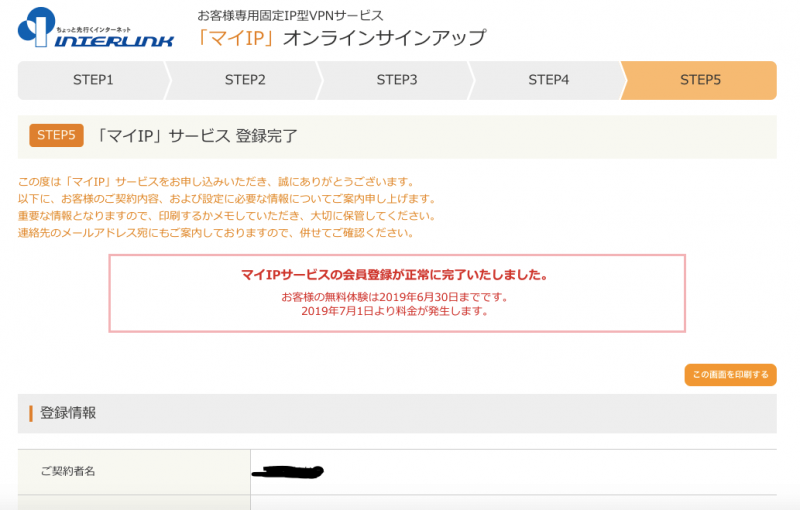
こんな感じのメールが届きます。
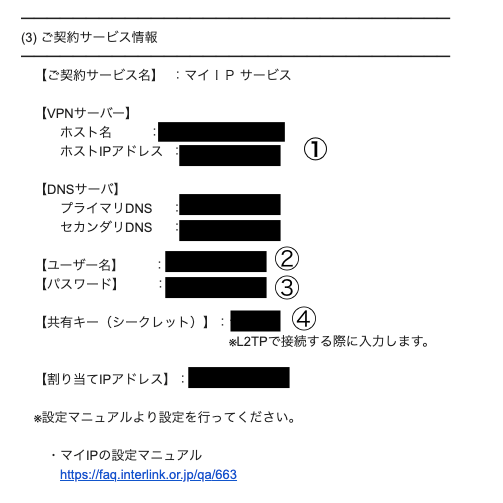
この情報を使って、MacにてVPNを設定していきましょう。
VPN接続する方法は4ステップ
MacでVPNを接続する手順は、以下の3ステップになります。
- VPNを追加する
- VPN情報を設定する
- VPNに接続する
以下で詳しく話していきます。
VPNを追加する
では、まずVPNを追加していきましょう。
Macの「システム環境設定」から、「ネットワーク」を選択します。
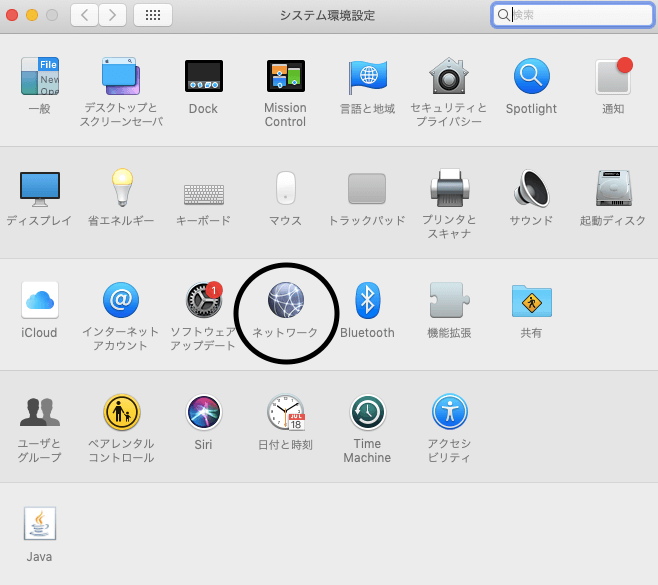
ネットワークの画面が出たら、Wi-Fiなどがずらっと並んでいる一番左下の「+マーク」をクリックして、VPNを追加します。
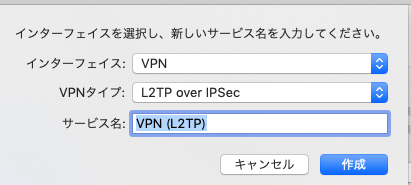
VPN情報を設定する
それでは肝心のVPN情報を設定していきましょう。
メールで届いた契約サービス情報を使っていきます。
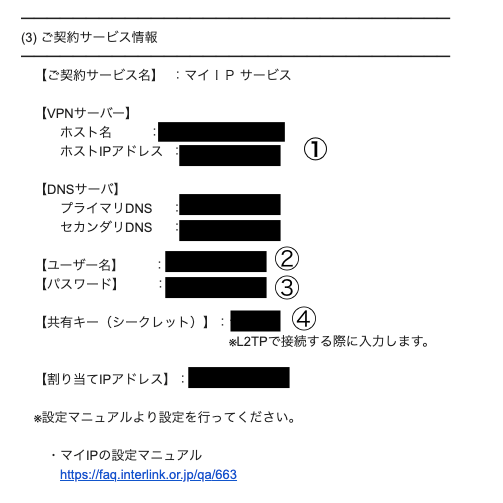
②ユーザー名
③パスワード
④共有キー(シークレット)
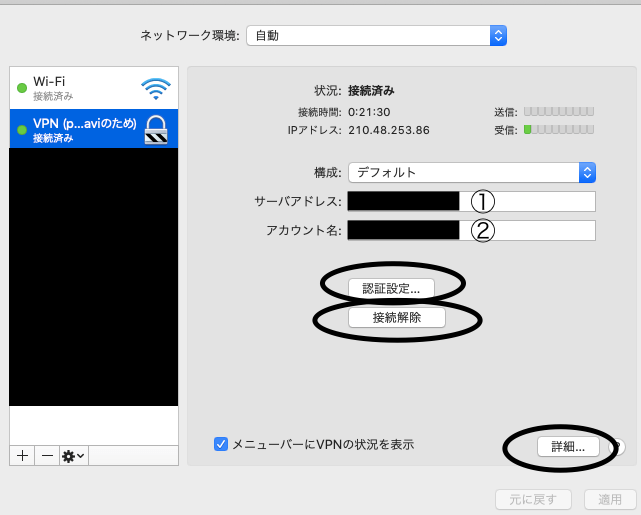
メール情報内の「①ホストIPアドレス」と「②ユーザー名」をそれぞれ、VPN情報を設定画面の「①サーバアドレス」と「②アカウント名」に記入します。
①②が設定し終えたら、「認証設定」をクリックして、認証設定画面を開きます。
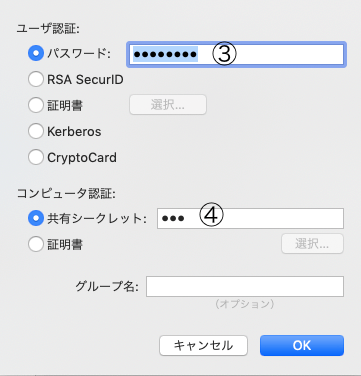
メールの「③パスワード」と「④共有キー(シークレット)」の情報をそれぞれ、認証設定画面の「③パスワード」と「共有シークレット」に入力します。
最後に、「詳細」をクリックしてオプションを設定します。
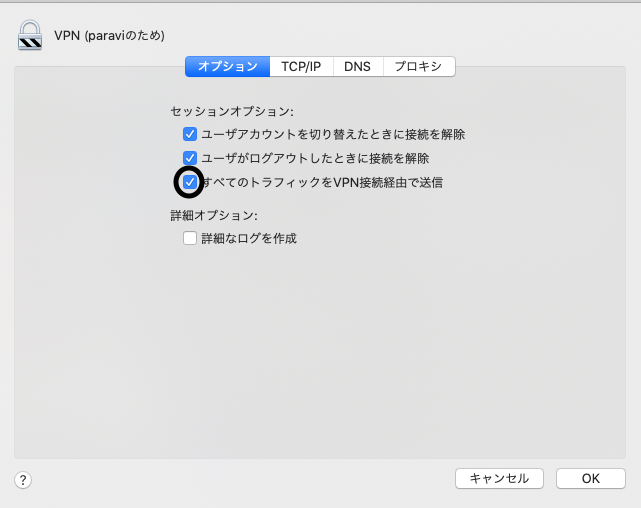
「すべてのトラフィックをVPN接続経由で送信」にチェックをして、OKを押し、VPN情報を適用すれば完了です。
これで無事、海外から国内ドラマをみることができるようになりました。
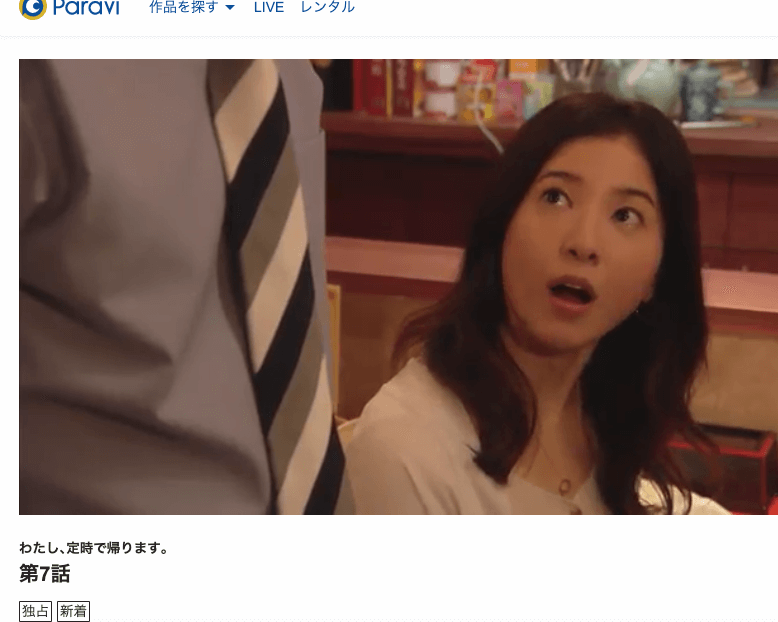
また、日本国内向けに作られていて、海外からだとブロックされてしまうサイトもきちんと表示できるようになります。

やったね!!!
まとめ
以上、MacでVPN接続をする方法についてでした。
VPNありがたいですよね〜。
ただ、VPNには無料のものや有料のものなどなどがあり、セキュリティがちゃんとしていないものもあるので、そこはきちんとリサーチして、安心なVPNを選ぶようにしましょう。
なっちる先生がおすすめするVPNは、やはりインターリンクになります。
いろいろとVPNを試していこうと思っているので、随時情報を共有していきます。
以上で、なっちる先生の授業を終わります。

素敵なVPNライフを〜!
参考